YY直播开播软件官方版安装使用教程
时间:2020-07-05 16:18:55 作者:无名 浏览量:59
YY开播工具是由YY官方打造的专业化直播伴侣软件,娱乐/游戏直播,只需要用YY开播就能轻松搞定,是一款非常不错的专业YY直播软件,不管你是娱乐直播还是游戏直播都能用YY开播,同时支持第三方设备调用YY开播作为摄像头,需要的赶紧来下载使用吧!
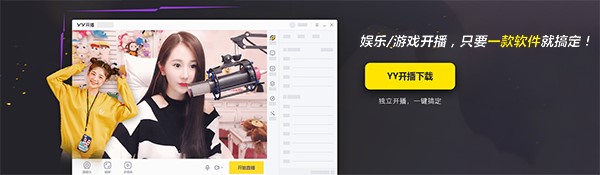
yy开播图1
软件特色:
1.宽屏主界面,前所未有的视觉体验
2.全新的频道专栏,现场视频不断精彩
3.匿名语音聊天,发现自己与众不同
4.个性公会展示,找到自己的组织
5.高效的语音交流,把握每一个关键时刻
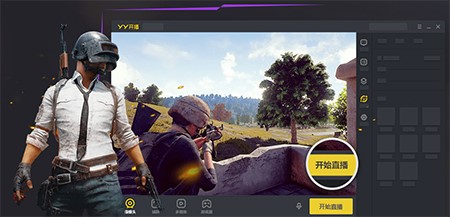
yy开播图2
安装步骤:
1.下载YY开播后直接运行程序
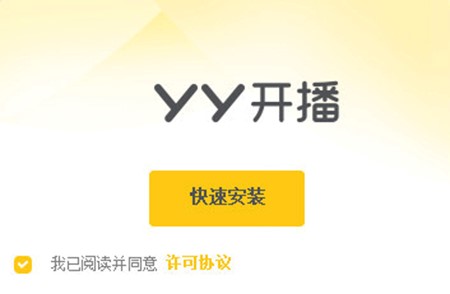
yy开播图3
2.点击快速安装,等待片刻即可成功安装
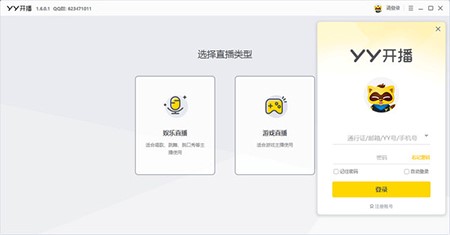
yy开播图4
3.运行软件后点击右上角登录
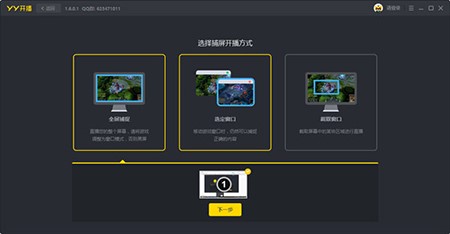
yy开播图5
4.然后选择直播类型,设置好参数
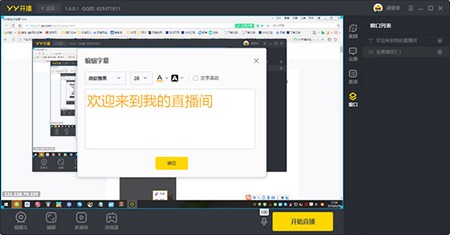
yy开播图6
5.点击开播即可
独立直播模式教程:
此直播模式无需打开YY娱乐模板。只需打开YY开始直播工具,即可开始直播。
1.从YY广播官方网站上下载YY广播工具。安装并打开软件,进入主页,然后单击“娱乐直播”进入实时页面:
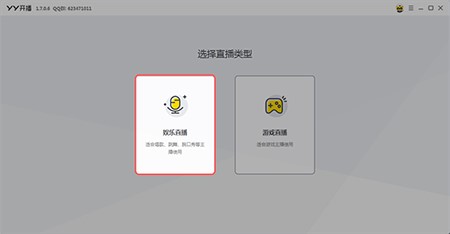
yy开播图7
2.单击“打开摄像头”,选择相机和分辨率:

yy开播图8
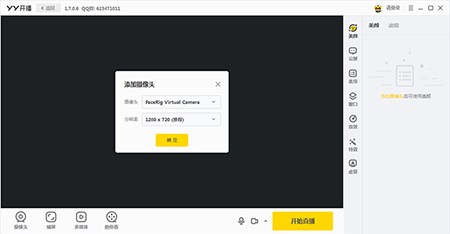
yy开播图9
3.设置好美容参数后,单击右上角的“请登录”以登录您的YY真实帐户:
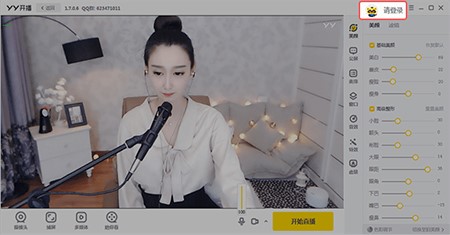
yy开播图10
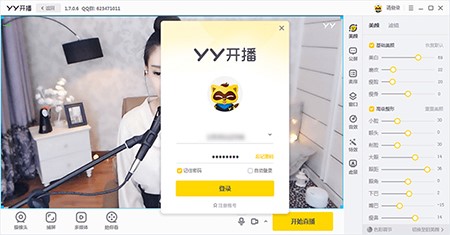
yy开播图11
4.成功登录后,单击右上角直播室的频道号以修改直播室的标题:
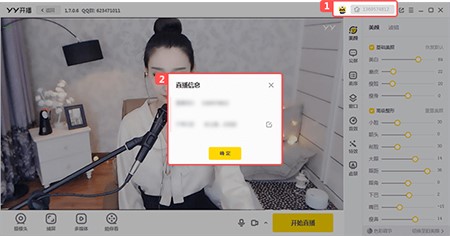
YY开播 1.13.1.1 官方版
- 软件性质:国产软件
- 授权方式:免费版
- 软件语言:简体中文
- 软件大小:86443 KB
- 下载次数:1469 次
- 更新时间:2020/7/5 13:41:39
- 运行平台:WinAll...
- 软件描述:怎么在YY上开播?如何在YY直播上开通绝地求生吃鸡和网友分享经验?极速小编为你推... [立即下载]
相关资讯
相关软件
电脑软件教程排行
- 怎么将网易云音乐缓存转换为MP3文件?
- 比特精灵下载BT种子BT电影教程
- 微软VC运行库合集下载安装教程
- 土豆聊天软件Potato Chat中文设置教程
- 怎么注册Potato Chat?土豆聊天注册账号教程...
- 浮云音频降噪软件对MP3降噪处理教程
- 英雄联盟官方助手登陆失败问题解决方法
- 蜜蜂剪辑添加视频特效教程
- 比特彗星下载BT种子电影教程
- 好图看看安装与卸载
最新电脑软件教程
- 乐乐吧正版音乐影视播放器下载使用教程
- 金山卫士进行系统盘瘦身方法
- 风行视频官方版安装使用教程
- 腾讯游戏防沉迷解除操作方法
- 百度光速网游加速器安装使用技巧
- YY直播开播软件官方版安装使用教程
- QQ防沉迷解除工具使用图文教程
- Opera浏览器电脑版安装使用教程
- 360杀毒电脑版安装使用技巧
- 360加速球独立版下载使用技巧
软件教程分类
更多常用电脑软件
更多同类软件专题












